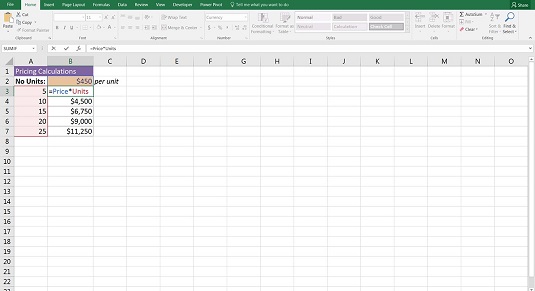Mange finansielle modellbyggere liker å inkludere navngitte serier i modellene sine. Navngitte områder er bare en måte å navngi en celle, eller et celleområde, for å bruke det i en formel, i stedet for å bruke cellereferanser.
Forstå hvorfor du kanskje vil bruke et navngitt område i din økonomiske modell
Du trenger ikke å inkludere navngitte områder i en finansiell modell, og noen av de beste økonomiske modellene bruker dem ikke i det hele tatt. De som ikke har brukt dem før, sliter noen ganger med å se fordelene ved å inkludere dem i økonomiske modeller. Mesteparten av tiden er navngitte områder egentlig ikke nødvendige, men det er noen grunner til at du bør vurdere å bruke dem i en finansiell modell:
- Navngitte områder kan gjøre formlene dine lettere å følge. En formel som inneholder mange cellereferanser kan være forvirrende å se på og vanskelig å redigere. Men hvis cellereferansene erstattes av et områdenavn, blir det mye lettere å forstå. For eksempel kan formelen =SUM(B3:B24)-SUM(F3:F13) uttrykkes som =SUM(Inntekt)-SUM(Utgifter) for å beregne fortjeneste.
- Navngitte områder trenger ikke absolutt referanse. Som standard er et navngitt område en absolutt referanse, så du trenger ikke legge til noen.
- Å bruke navngitte områder er ideelt når du kobler til eksterne filer. Når cellereferansen i kildefilen endres (for eksempel når noen setter inn en rad), vil formelen som lenker til den automatisk oppdateres, selv om filen lukkes når oppdateringen gjøres.
- Hvis du bestemmer deg for å bruke makroer i modellen din, bør du bruke navngitte områder når du refererer til cellereferanser i Visual Basic-koden. Som med eksterne lenker, er denne praksisen mer robust enn å bruke cellereferanser.
Generelt gjør navngitte serier bare livet ditt enklere som modellbygger. De gjør formlene dine ryddige og ryddige, lettere å lese og følge. Du er ikke pålagt å bruke navngitte områder i modellen din, men du bør vite hva de er og hvordan du redigerer dem hvis du kommer over navngitte områder i noen andres modell.
Hvordan lage et navngitt område i din økonomiske modell
Følg disse trinnene for å opprette et navngitt område:
Velg celle B2.
I Navn-boksen i øvre venstre hjørne skriver du over navnet og kaller det noe annet, som Pris .
Merk at navnet du skriver ikke må inneholde mellomrom eller spesialtegn. For eksempel, hvis du vil kalle det "År 1-pris", må du gi det navnet "År1Pris" eller "År1_Pris" eller noe i den retning.
Trykk enter.
Navngitte områder trenger ikke nødvendigvis å være begrenset til en enkelt celle; du kan også lage navngitte områder for et helt celleområde, og disse kan brukes i formler. Bare uthev området i stedet for en enkelt celle, og skriv over navnet.
Finne og bruke navngitte områder
Ved å klikke på rullegardinpilen ved siden av Navn-boksen vises alle de definerte navnene i arbeidsboken.
Ved å klikke på navnet i rullegardinboksen vil du automatisk velge den cellen eller celleområdet som er inkludert i det navngitte området. Det spiller ingen rolle hvilket ark du er i når du velger navnet. Dette kan gjøre det mye raskere å finne frem i de navngitte seriene i en modell. Du kan også trykke Ctrl+G for å få opp en dialogboks med alle navnene, eller trykke F3 for å lime inn navn.
Etter at du har opprettet et områdenavn, kan du bruke det navnet i en formel i stedet for cellereferanser. I eksemplet vist nedenfor, kan du opprette den navngitte områdeprisen for celle B2 og de navngitte områdeenhetene for området A3:A7. I celle B3 kan du bruke formelen =Pris*Enheter for å beregne prisen, og deretter kopiere den ned i kolonnen.
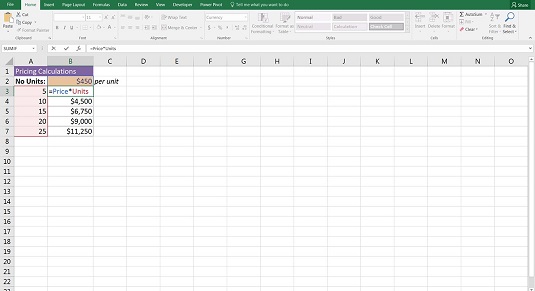
Bruke navngitte områder i en formel.
Du kan bruke et navngitt område i en formel på flere forskjellige måter:
- Bare skriv =pris i en celle.
- Skriv = og velg deretter celle B2 med musen for å plukke opp navnet på cellen.
- Trykk F3 og dobbeltklikk deretter navnet for å lime det inn i en celle.
- Velg Formler-fanen på båndet, og velg navnet du vil bruke fra rullegardinlisten Bruk i formel i delen Definerte navn.
Hvis du planlegger å bruke navngitte områder i modellen, må du lage dem først, før du bygger formlene. Ellers må du gå tilbake og bygge om formlene for å inkludere de navngitte områdene.
En celle trenger ikke å være et inndatafelt for å gi den et navn, selv om det ofte er i økonomiske modeller. Cellen kan også inneholde en formel så vel som en hardkodet inngangsverdi.
Navngitte områder kan være nyttige, men du vil ikke ha for mange. De kan være forvirrende, spesielt hvis du ikke har vært konsekvent i navnemetodikken din. Det er også ganske enkelt å ved et uhell navngi den samme cellen to ganger. Så for å holde navn ryddige og ryddige, sørg for å bruke navnebehandlingen til å redigere eller slette navngitte områder som ikke lenger brukes.
Merk at kopiering av ark til en modell kan kopiere navngitte områder, som også kan inneholde feil og eksterne lenker du ikke er klar over. Dette kan gjøre filen tregere, så det er en god idé å se gjennom navnebehandlingen nå og da for å rydde opp.
Redigere eller slette et navngitt område i din økonomiske modell
Du kan administrere alle de navngitte områdene du har opprettet i navnebehandlingen, som du finner i delen Definerte navn på Formler-fanen på båndet. Det er lett å lage et navngitt utvalg og glemme at det er der, så prøv å holde navnene dine ryddige. Hvis du trenger å fjerne et navngitt område eller oppdager at du ved et uhell har navngitt feil celle, kan du legge til, redigere eller slette eksisterende navngitte områder i navnebehandlingen.